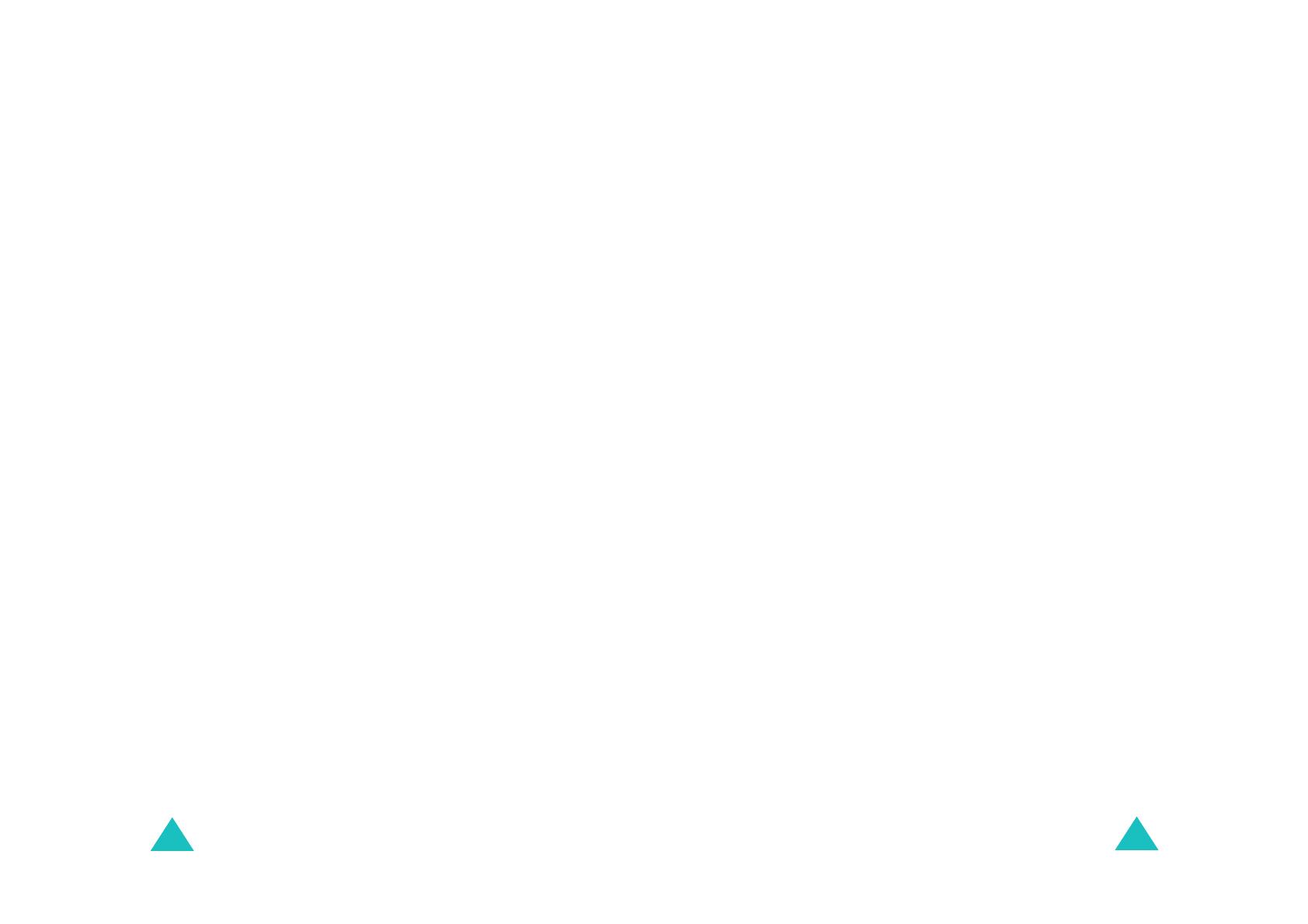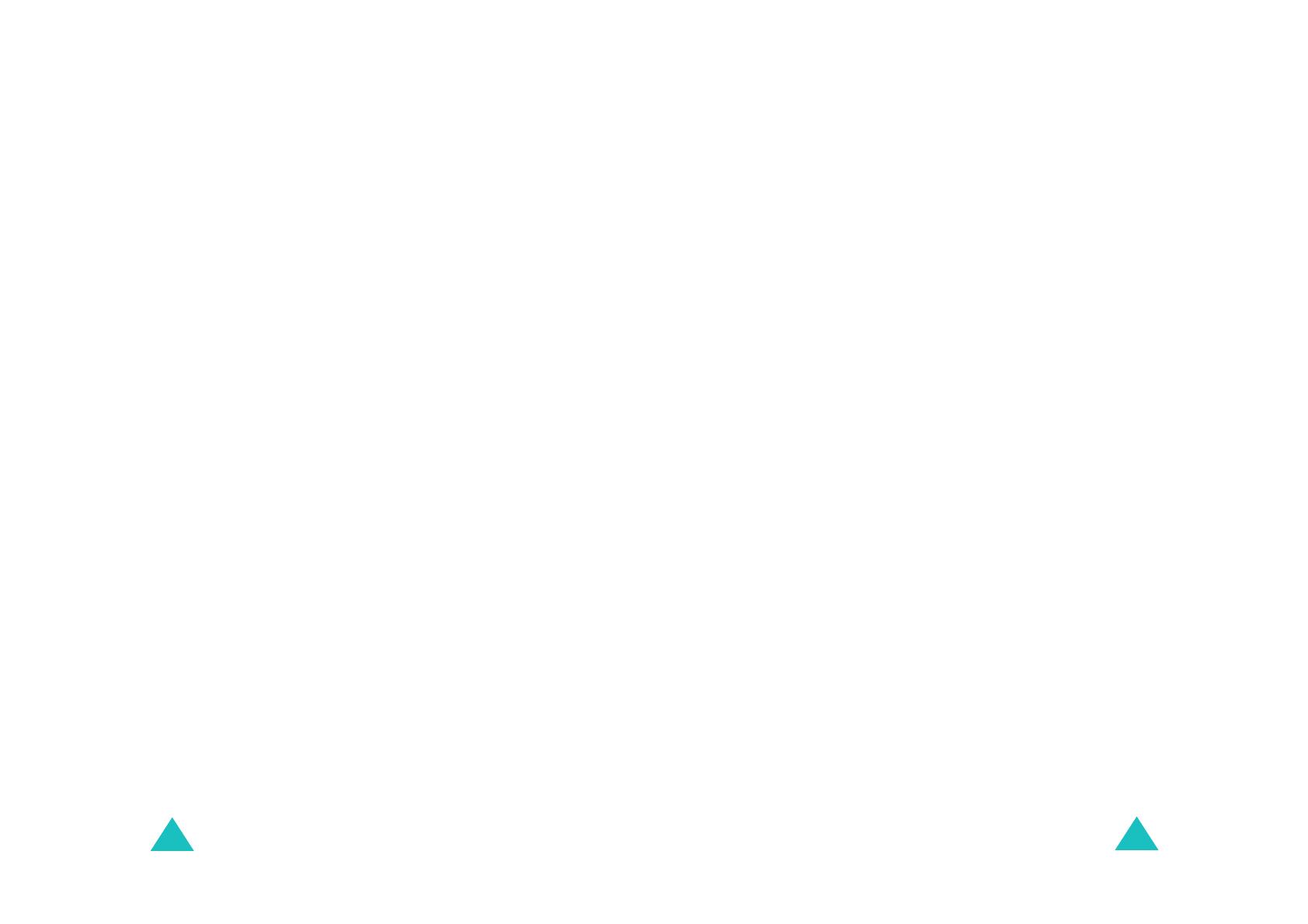
Содержание
4
Опции во время вызова.............................................. 49
Удержание вызова ................................................................ 49
Выключение микрофона (Выкл звук) ................................... 50
Выключение или включение DTMF...................................... 51
Отправка последовательности тонов DTMF....................... 51
Поиск номера в телефонной книге ...................................... 52
Использование сервиса сообщений.................................... 52
Ожидание вызова.................................................................. 53
Как сделать конференц-вызов ............................................. 53
Использование меню .................................................. 56
Доступ к функции меню с помощью прокрутки................... 56
Использование быстрого доступа........................................ 57
Список функций меню........................................................... 58
SMS сообщения ............................................................ 64
Входящие
(Меню 1.1)
............................................................. 64
Исходящие
(Меню 1.2)
........................................................... 66
Написать
(Меню 1.3)
.............................................................. 67
Шаблоны
(Меню 1.4)
.............................................................. 70
Настройки
(Meню 1.5)
............................................................. 70
Удалить все
(Meню 1.6)
.......................................................... 72
Состояние памяти
(Меню 1.7)
............................................... 72
Голосовая почта
(Меню 1.8)
.................................................. 73
Вещание
(Meню 1.9)
............................................................... 74
MMS сообщения............................................................ 75
Входящие
(Меню 2.1)
............................................................. 75
Исходящие
(Meню 2.2)
........................................................... 78
Черновики
(Меню 2.3)
............................................................ 79
Написать
(Меню 2.4)
.............................................................. 80
Шаблоны
(Меню 2.5)
.............................................................. 84
Удалить все
(Meню 2.6)
.......................................................... 85
Состояние памяти
(Меню 2.7)
............................................... 85
Настройка
(Меню 2.8)
............................................................. 86
MMS Профиль
(Меню 2.9)
..................................................... 87
Журнал звонков............................................................ 88
Пропущенные
(Meню 3.1)
...................................................... 88
Входящие
(Meню 3.2)
............................................................. 89
Исходящие
(Meню 3.3)
........................................................... 89
Удалить все
(Meню 3.4)
.......................................................... 90
Продолжительность
(Meню 3.5)
............................................ 91
Стоимость
(Meню 3.6)
............................................................ 92
Содержание
5
Фотокамера ................................................................... 93
Снять фото
(Meню 4.1)
........................................................... 93
Мои фотографии
(Меню 4.2)
................................................. 98
Снять видео
(Меню 4.3)
......................................................... 99
Мои видеоклипы
(Меню 4.4)
.................................................. 100
Удалить все
(Meню 4.5)
.......................................................... 101
Состояние памяти
(Меню 4.6)
............................................... 101
Настройки звука............................................................ 102
Звук звонка
(Meню 5.1)
........................................................... 102
Громкость звонка
(Меню 5.2)
................................................. 102
Тип сигнала
(Meню 5.3)
.......................................................... 103
Звук клавиатуры
(Меню 5.4)
.................................................. 103
Звук сообщения
(Meню 5.5)
................................................... 104
Тон авт. откр. крышки
(Меню 5.6)
.......................................... 105
Питание Вкл/Выкл
(Meню 5.7)
............................................... 105
Дополнит. звуки
(Meню 5.8)
................................................... 106
Настройки телефона.................................................... 107
Включить IrDA
(Meню 6.1)
...................................................... 107
Мои настройки
(Meню 6.2)
..................................................... 108
Привет. сообщение
(Meню 6.3)
............................................. 110
Свой номер
(Meню 6.4)
.......................................................... 111
Язык
(Meню 6.5)
...................................................................... 111
Безопасность
(Meню 6.6)
....................................................... 112
Дополн. настройки
(Meню 6.7)
............................................... 116
Сброс настроек
(Меню 6.8)
.................................................... 117
Органайзер .................................................................... 118
Будильник
(Meню 7.1)
............................................................ 118
Календарь
(Меню 7.2)
............................................................ 120
Время и Дата
(Меню 7.3)
....................................................... 122
Калькулятор
(Meню 7.4)
......................................................... 124
Список дел
(Меню 7.5)
........................................................... 124
Обмен валюты
(Meню 7.6)
..................................................... 128
Услуги сети .................................................................... 129
Переадресация
(Меню 8.1)
.................................................... 129
Запреты вызовов
(Меню 8.2)
................................................. 131
Ожидание вызова
(Меню 8.3)
................................................ 133
Выбор сети
(Меню 8.4)
........................................................... 134
Идентификация номера
(Меню 8.5)
...................................... 135
Закрытая группа абонентов (CUG)
(Меню 8.6)
.................... 135